A QuickTime Player javításának nem működése Mac OS X rendszeren
"Most tapasztaltam, hogy az iPhone-mmal készített MOV fájlok már nem játszhatók a QuickTime alkalmazásban. Hogyan lehet megoldani ezt a problémát?" A QuickTime Player az előre telepített videolejátszó Mac-en. Habár van PC-s verzió, az Apple leállította. Néhány felhasználó azonban erről számolt be A QuickTime Player nem működik. Ennek oka lehet kodek-kompatibilitási probléma, elavult szoftver vagy helytelen fájlnév és még sok más. Mindenesetre ez a cikk megmondja a legjobb megoldásokat a probléma megoldására.

1. rész: A QuickTime Player legjobb alternatívája
A QuickTime Player nem az egyetlen módja a videofájlok megtekintésének Mac-en és PC-n. FVC Free Video Playerpéldául a QuickTime hordozható alternatívája. Online módon működik, és nincs korlátozva a videolejátszás.
A QuickTime Player legjobb alternatívájának főbb jellemzői
- 1. Támogatja szinte az összes videó formátumot, például MP4, MOV, AVI stb.
- 2. Optimalizálja a videó minőségét online játék közben.
- 3. Nincsenek hirdetések, vízjel, regisztráció, fizetés vagy egyéb korlátozás.
Videók lejátszása a QuickTime Player nélkül
1. lépés: Látogatás https://www.free-videoconverter.net/free-video-player/. Kattints a Játssz most gombra az indító letöltéséhez.

2. lépés: Amikor az indító felbukkan, kattintson a gombra Fájl megnyitása gombra, és adja hozzá a videót, amely nem játszható le a QuickTime Player alkalmazásban. A videó betöltése után elkezd online játszani.

3. lépés: Az alsó részén több gomb is található a lejátszás vezérlésében, például gyors előretekerés, visszatekerés, pillanatfelvételek készítése, hangerő beállítása és egyebek. Ha fejlettebb vezérlőket szeretne kapni, lépjen a felső menüsorra.

2. rész: 5 megoldás a nem működő QuickTime Player megoldására
1. megoldás: Módosítsa a fájlnevet
A videó fájlnév két részt tartalmaz, a nevet és a kiterjesztést. A fájlkiterjesztés megmondja, hogy milyen típusú videót tárolnak. Azt is megmondja, hogy milyen médialejátszót kell használni a videó megnyitásához. Hajlamos azonban a módosításra. Ennek eredményeként a QuickTime Player nem fog működni a pontatlan fájlnévvel rendelkező videón. Ezért ellenőrizze és javítsa ki a videó fájlnevét, ha a QuickTime Player nem működik.
2. megoldás: Frissítse a szoftvert
A QuickTime Player a Mac része. Minden alkalommal, amikor az Apple új frissítést adott ki, kijavít néhány hibát és új szolgáltatásokat mutat be. Ha a QuickTime Player nem működik az elavulás miatt, akkor ideje frissíteni a szoftvert.
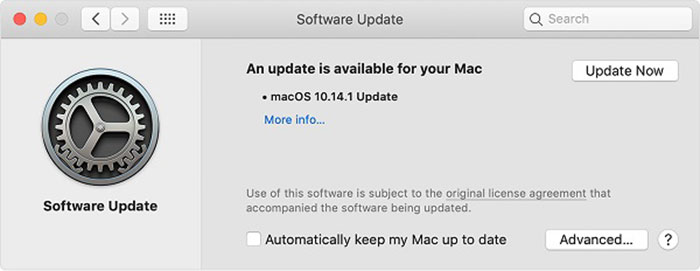
1. lépés: Menj a alma menüben válassza a lehetőséget Rendszerbeállítások és válassza ki Szoftver frissítés. Most a rendszer keresi a rendelkezésre álló frissítést.
2. lépés: Kattintson a Frissítse most gombra, ha elérhető egy frissítés. Ezután megkezdődik a telepítés.
3. lépés: A szoftverfrissítés befejezése után a MacBook újraindul. Ezután nyissa meg a QuickTime Player alkalmazást, és próbálja újra lejátszani a videót.
3. megoldás: Módosítsa a beállításokat
Ha a QuickTime Player frissítés után nem működik, megpróbálhatja kijavítani a beállítások módosításával.
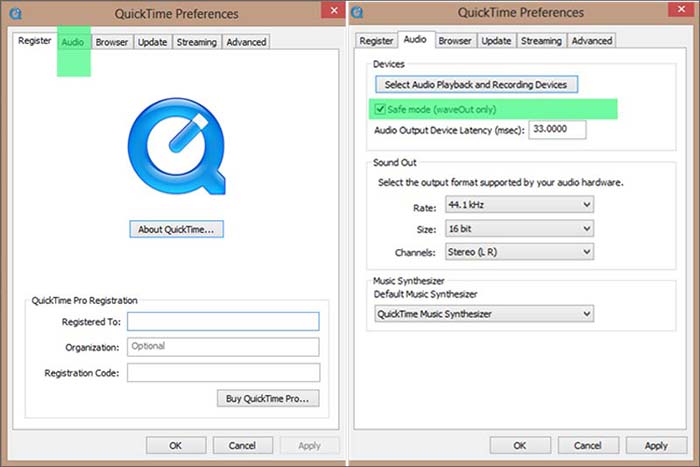
1. lépés: Futtassa a QuickTime Player alkalmazást, kattintson a gombra Szerkesztés menüből válassza ki preferenciák a 、 QuickTime beállítások párbeszédpanel megnyitásához.
2. lépés: Menj a Hang fülre, és jelölje be a jelölőnégyzetet Biztonságos mód.
3. lépés: Kattints a rendben gombot, és erősítse meg. Most próbálja meg lejátszani a videót a QuickTime alkalmazásban annak ellenőrzéséhez.
4. megoldás: Javítsa meg a lemezengedélyt
Néha a QuickTime Player nem működik, és váratlanul kilép. A legtöbb esetben a szoftver miatt van. A beépített javítólemez-engedély segíthet a hiba megoldásában.
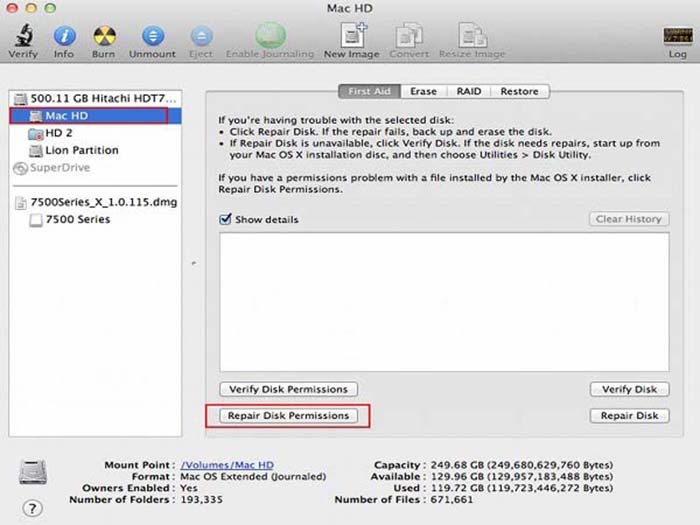
1. lépés: Amikor a QuickTime Player váratlanul kilép, nyissa meg a Lemez segédprogram alkalmazást a Alkalmazások mappába.
2. lépés: Ne felejtse el kiválasztani a Mac rendszert és a beépített alkalmazásokat tároló indítási kötetet. Menj a Elsősegély fülre a jobb oldalon, és kattintson a gombra Javítsa meg a lemezengedélyt gomb.
3. lépés: Várja meg a folyamat befejezését, és indítsa újra a QuickTime Player alkalmazást. Most rendesen működnie kell.
5. megoldás: Videokodek konvertálása
A QuickTime Player nem támogat minden videó formátumot. Lehet, hogy a QuickTime Player nem fog működni a videóin. FVC Free Online Video Converter segíthet a probléma egyszerű és gyors megoldásában.
A QuickTime legjobb Video Converter főbb jellemzői
- 1. Videók konvertálása online formátumba regisztráció és egyéb korlátozás nélkül.
- 2. Teljesen ingyenes és könnyen használható.
- 3. A konvertálás befejezése után törölje a videóit.
Videó konvertálása lejátszásra a QuickTime alkalmazásban
1. lépés: Nyisd ki https://www.free-videoconverter.net/free-online-video-converter/ a böngészőben, ha a QuickTime Player nem működik videokodekek miatt. megnyomni a Fájlok hozzáadása az átalakításhoz gombot az indító letöltéséhez.

2. lépés: Ezután kattintson a gombra Fájl hozzáadása gombot az indítón a videofájlok feltöltéséhez. Ezután válasszon egy videoformátumot, amelyet alul a QuickTime Player támogat, például MP4 vagy MOV.

3. lépés: Kattintson a Alakítani gombra a videofájlok konvertálásához. Ha elkészült, töltse le az eredményeket, és nyissa meg a QuickTime Player alkalmazással.
3. rész: Gyakran ismételt kérdések a QuickTime működésével kapcsolatban
Az Apple továbbra is támogatja a QuickTime-et?
Igen és nem. Az Apple támogatja a QuickTime Playert Mac számítógépen. Ami a QuickTime Player for PC-t illeti, az Apple 2017 óta leállította a támogatást.
Minden Mac számítógépen van QuickTime?
A QuickTime minden Apple Mac számítógépen elérhető, és most alapkivitelben telepítve van az újabb modellekre. Azonban, ha régebbi Mac-je van, telepítheti a legújabb verziót az Apple hivatalos webhelyéről.
Miért nem működik a QuickTime Player iPhone képernyőjének felvétele?
Először csatlakoztassa iPhone-ját Mac-hez a Lightning kábellel. Ezután nyissa meg a QuickTime Player alkalmazást, és válassza a lehetőséget Új filmfelvétel ahelyett Új képernyőfelvétel. Ezután állítsa be iPhone-ját Kamera és Mikrofon forrás és kezdje el rögzíteni a Rekord gomb. Kattintson ide a tanuláshoz hogyan rögzítsünk képernyőt hanggal a QuickTime használatával.
Következtetés
Ez a cikk arról tárgyal, hogyan lehet megoldani azt a problémát, hogy a QuickTime Player nem működik a Mac rendszeren. Beépített médialejátszóként a QuickTime könnyen használható, és tartalmaz néhány bónusz funkciót. Különböző hibák azonban gyakran előfordulnak. Először megpróbálhatja kijavítani ezt a problémát az ajánlott megoldásainkkal. Ha a probléma továbbra is fennáll, megpróbálhat egy alternatív lejátszót, például az FVC Free Video Player alkalmazást. Ha a QuickTime használatával egyéb problémák merülnek fel, kérjük, hagyjon üzenetet a bejegyzés alatt, és mi a lehető leghamarabb válaszolunk rá.



 Video Converter Ultimate
Video Converter Ultimate Screen Recorder
Screen Recorder



